
钉钉怎么请假?
版权声明:本文内容由阿里云实名注册用户自发贡献,版权归原作者所有,阿里云开发者社区不拥有其著作权,亦不承担相应法律责任。具体规则请查看《阿里云开发者社区用户服务协议》和《阿里云开发者社区知识产权保护指引》。如果您发现本社区中有涉嫌抄袭的内容,填写侵权投诉表单进行举报,一经查实,本社区将立刻删除涉嫌侵权内容。
在钉钉中请假非常方便,以下是一般的请假流程: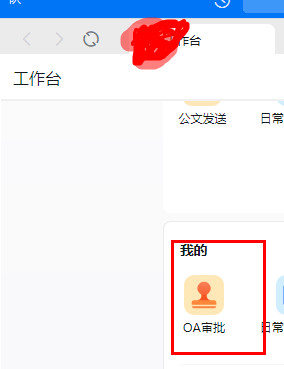
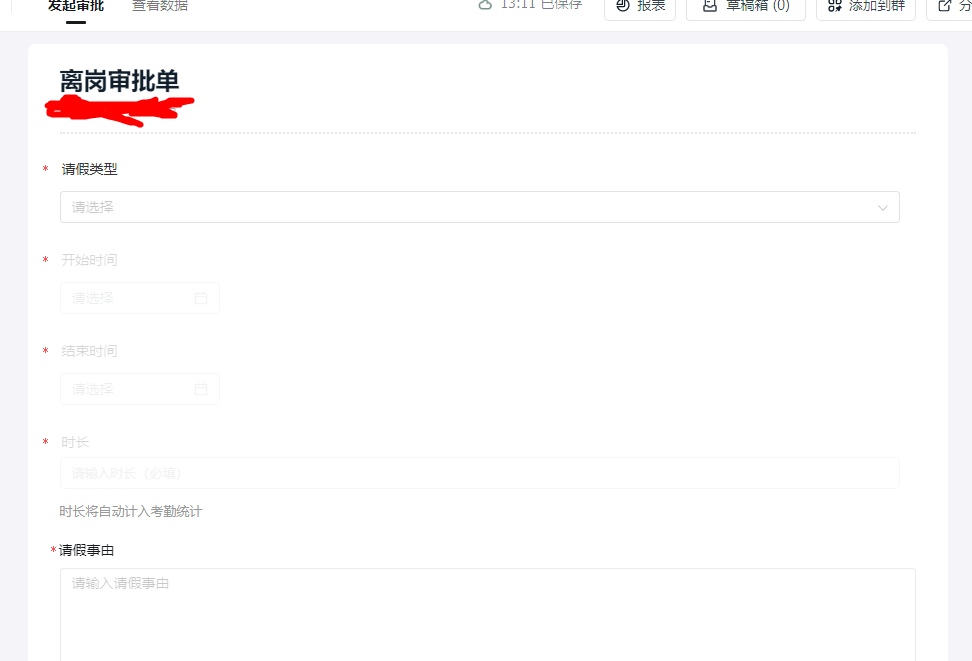
在钉钉中,可以通过以下步骤请假: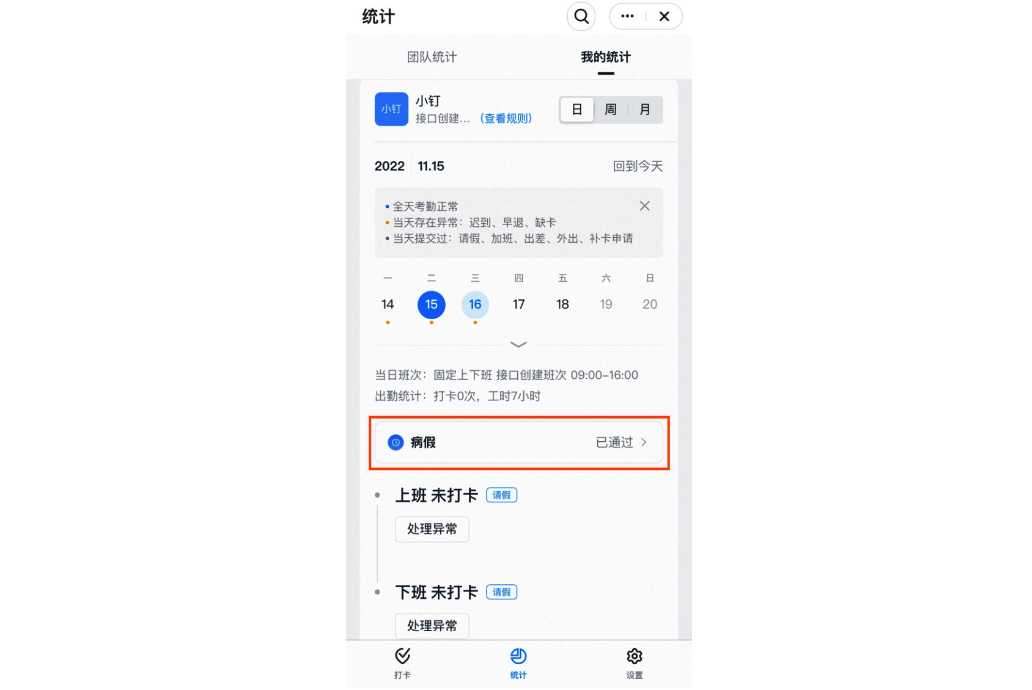
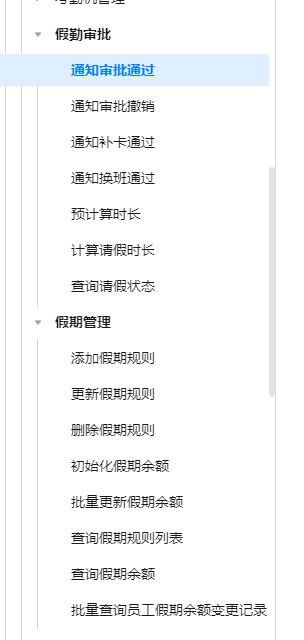
打开钉钉应用:在您的移动设备上打开钉钉应用。
进入"工作"页面:点击底部导航栏中的"工作"按钮,进入工作相关页面。
选择"审批"功能:在工作页面上,找到并点击"审批"选项。这将带您进入审批相关的功能界面。
发起请假申请:在审批页面上,点击右下角的"+"按钮,选择"请假"选项。这将启动请假申请流程。
填写请假信息:填写请假申请的相关信息,如请假类型、开始时间、结束时间、请假事由等。根据企业配置的规则,您可能还需要选择适当的审批人或审批流程。
提交请假申请:在填写完所有必要信息后,点击提交按钮,将您的请假申请发送给审批人。
审批进度跟踪:您可以在"审批"页面中查看您的请假申请的审批进度。一旦有任何更新或审批结果,您将收到相应的通知。
请注意,具体的菜单和操作可能会因钉钉应用版本和企业设置而有所变化。以上步骤仅为一般指导,具体请根据您使用的钉钉版本和企业配置进行相应操作。
另外,如果您是在计算机上使用钉钉网页版,请按照以下步骤请假:
打开钉钉网页版:在您的浏览器中访问钉钉网页版(https://page.dingtalk.com/)并登录到您的钉钉账号。
进入审批页面:点击页面左侧的"工作"按钮,在弹出的菜单中选择"审批"选项。
发起请假申请:在审批页面中,点击右上角的"发起审批"按钮,选择"请假"选项。填写请假信息,并提交申请。